แก้ไข Disney Plus ไม่ทำงานบน Roku
เผยแพร่แล้ว: 2022-08-09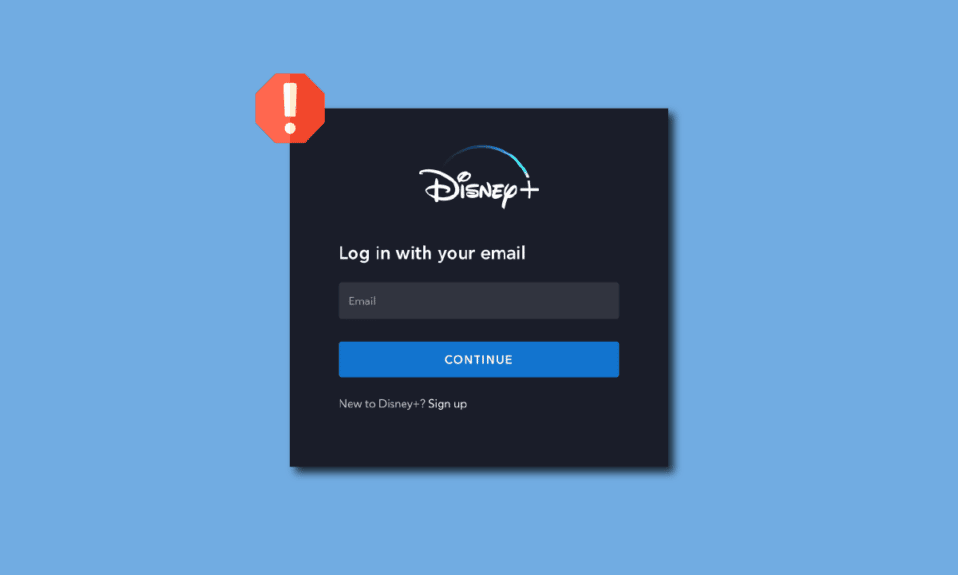
เนื่องจากมีการใช้งานอุปกรณ์ Roku อย่างแพร่หลาย จึงถือว่าเป็นหนึ่งในตัวเลือกหลักสำหรับการสตรีมเนื้อหาสื่อบนทีวีของคุณ อีกหนึ่งบริการที่ได้รับความนิยมอย่างสูงคือบริการ Disney Plus Hotstar เนื่องจากบริการห้องสมุดขนาดใหญ่และแพลตฟอร์ม OTT ที่เพิ่มขึ้น บริการนี้เป็นบริการที่ครองราชย์ ผู้ใช้ส่วนใหญ่ชอบสตรีมเนื้อหา Disney Plus บนอุปกรณ์ Roku อย่างไรก็ตาม มีปัญหาสำคัญประการหนึ่งในการใช้บริการทั้งสองร่วมกัน ปัญหานี้อาจเรียกว่าข้อผิดพลาดของเนื้อหาที่ได้รับการป้องกันของ Disney Plus อาจมีข้อบกพร่องหรือปัญหาเล็กน้อยในอุปกรณ์ Roku หรือบริการ Disney Plus และข้อผิดพลาดใบอนุญาตเนื้อหาที่ได้รับการคุ้มครองอาจปรากฏขึ้นบนหน้าจอ หากต้องการแก้ไขปัญหาของ Disney Plus ที่ไม่ทำงานบนอุปกรณ์ Roku คุณสามารถอ่านวิธีการที่ระบุในบทความนี้
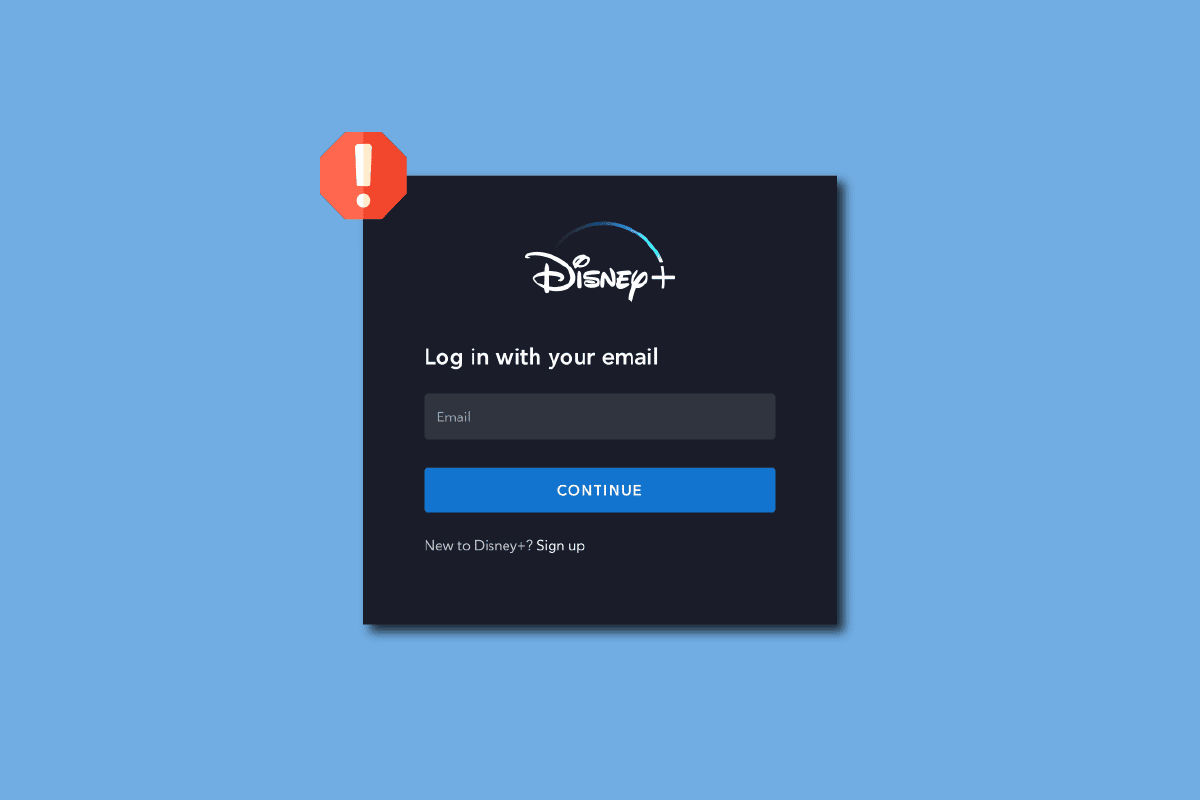
สารบัญ
- วิธีแก้ไข Disney Plus ไม่ทำงานบน Roku
- เนื้อหาที่ได้รับการคุ้มครองของ Disney Plus คืออะไร?
- วิธีที่ 1: วิธีการแก้ไขปัญหาเบื้องต้น
- วิธีที่ 2: ล้างแคช
- วิธีที่ 3: อัปเดต Disney Plus Channel
- วิธีที่ 4: อัปเดตอุปกรณ์ Roku
- วิธีที่ 5: ติดตั้ง Disney Plus Channel อีกครั้ง
- วิธีที่ 6: รีเซ็ต Roku เป็นการตั้งค่าจากโรงงาน
- วิธีที่ 7: ติดต่อทีมสนับสนุน
วิธีแก้ไข Disney Plus ไม่ทำงานบน Roku
สาเหตุที่เป็นไปได้ที่แอพ Disney Plus อาจไม่ทำงานบนอุปกรณ์ Roku มีการระบุไว้ด้านล่างในส่วนนี้
- การเชื่อมต่อ อินเทอร์เน็ตไม่เสถียร - การเชื่อม ต่ออินเทอร์เน็ตอาจไม่เสถียรและอาจไม่รองรับแอป Disney Plus บนอุปกรณ์ Roku ของคุณ
- ปัญหาเกี่ยวกับไฟล์แคช - ไฟล์ แคชจำนวนมากในแอป Disney Plus อาจทำให้เกิดปัญหากับอุปกรณ์ Roku
- อุปกรณ์ Roku ที่ เข้ากันไม่ได้ - อุปกรณ์ Roku อาจเข้ากันไม่ได้กับบริการ Disney Plus และ Disney Plus อาจไม่ทำงานบนอุปกรณ์
- เวอร์ชันที่ล้าสมัย - ช่อง Disney Plus หรืออุปกรณ์ Roku อาจล้าสมัยและคุณอาจประสบปัญหาในการใช้ช่อง Disney Plus
- ปัญหาฮาร์ดแวร์กับอุปกรณ์ Roku- อาจมีปัญหาบางอย่างกับอุปกรณ์ Roku และอุปกรณ์อาจได้รับการกำหนดค่าอย่างไม่ถูกต้อง ในกรณีอื่นๆ อุปกรณ์ต่อพ่วงที่เชื่อมต่อกับอุปกรณ์ Roku อาจทำให้เกิดปัญหาได้
- ปัญหาเซิร์ฟเวอร์ - เซิร์ฟเวอร์ของแอพ Disney Plus และอุปกรณ์ Roku อาจหยุดทำงานหรืออยู่ระหว่างการบำรุงรักษา
เนื้อหาที่ได้รับการคุ้มครองของ Disney Plus คืออะไร?
ข้อผิดพลาดสิทธิ์ใช้งานเนื้อหาที่ได้รับการคุ้มครองของ Disney Plus อาจเกิดขึ้นสำหรับผู้ใช้ทุกคนที่เป็นสมาชิกระดับพรีเมียม ข้อผิดพลาดอาจเกิดขึ้นเนื่องจากสาเหตุบางประการและแสดงเป็นรหัสข้อผิดพลาด 42 หรือรหัสข้อผิดพลาด 73 ข้อผิดพลาดอาจเกิดขึ้นหากบริการแสดงรายการที่คุณกำลังสตรีมบนอุปกรณ์ล้มเหลวในใบอนุญาตที่มีการป้องกัน ข้อผิดพลาดนี้อาจเป็นสาเหตุหลักที่ทำให้บริการ Disney Plus ไม่ทำงานบนอุปกรณ์ Roku ของคุณ คุณสามารถใช้ลิงก์ที่ให้ไว้ที่นี่เพื่อทราบข้อมูลเพิ่มเติมเกี่ยวกับข้อผิดพลาดสิทธิ์ใช้งานเนื้อหาที่ได้รับการคุ้มครองในแอป Disney Plus และแก้ไขปัญหาบนอุปกรณ์ Roku
วิธีที่ 1: วิธีการแก้ไขปัญหาเบื้องต้น
วิธีแรกในการแก้ไขปัญหาของ Disney Plus ที่ไม่ทำงานบนอุปกรณ์ Roku คือการลองใช้วิธีการแก้ไขปัญหาพื้นฐานที่ให้ไว้ที่นี่ หากมีข้อบกพร่องเล็กน้อยในบริการ Disney Plus อาจมีการแก้ไขเล็กน้อยในการตั้งค่า
1A. ลองสตรีมรายการอื่น
ปัญหาอาจเกิดจากรายการที่คุณกำลังพยายามสตรีมบนอุปกรณ์ Roku ลองสตรีมรายการอื่นในช่อง Disney Plus และตรวจสอบว่าปัญหาได้รับการแก้ไขแล้วหรือไม่
1ข. ตรวจสอบความเข้ากันได้ของอุปกรณ์ Roku
หากอุปกรณ์ Roku ไม่รองรับแอพ Disney Plus คุณอาจพบปัญหานี้ ทำตามขั้นตอนเพื่อค้นหาหมายเลขรุ่นของอุปกรณ์ Roku ของคุณ
1. เปิดเมนู โฮม โดยใช้ปุ่ม โฮม บนรีโมท Roku ของคุณ
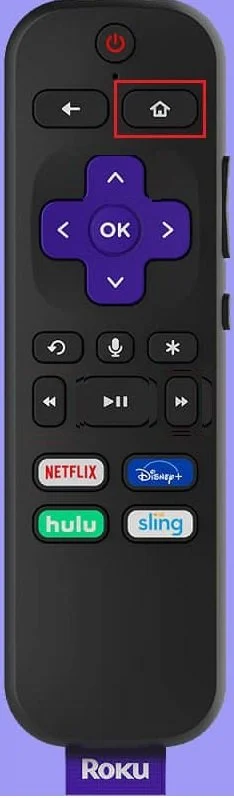
2. เลือกตัวเลือก การตั้งค่า
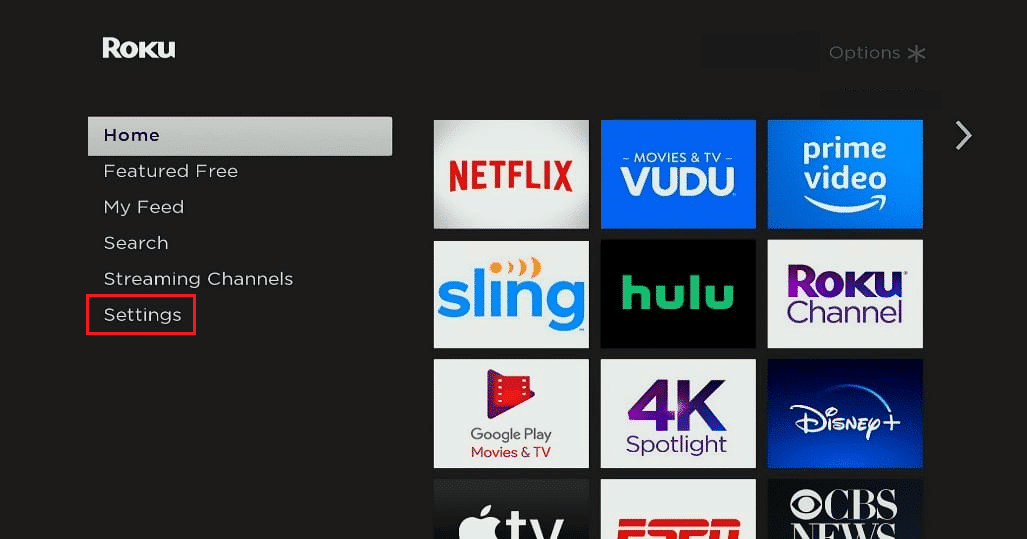
3. เลือกตัวเลือก ระบบ
4. เลือก About และจดหมายเลขรุ่นในผลลัพธ์
รุ่นต่อไปนี้ของอุปกรณ์ Roku เข้ากันได้กับ Disney Plus Channel และรุ่นอื่นๆ นอกเหนือจากที่อยู่ในรายการอาจทำให้เกิดปัญหาได้
- Roku TV และอุปกรณ์ Roku ทุกรุ่น
- Roku Express และ Roku Express+
- โรคุ 1 โรคุ 2 โรคุ 3 และโรคุ 4
- 4K Roku Ultra, Roku Ultra LT และ Roku LT (2700X)
- Roku Streaming Stick และ 4K Roku Streaming Stick+ และ
- รอบปฐมทัศน์ 4K Roku และรอบปฐมทัศน์ 4K Roku+
สามารถใช้วิธีการต่อไปนี้เพื่อแก้ไขปัญหาฮาร์ดแวร์พื้นฐานบนทีวีและอุปกรณ์ Roku ของคุณ
อ่านเพิ่มเติม: แก้ไข Roku ช่วยให้ปัญหาการรีสตาร์ท
1C. เชื่อมต่อโดยตรงกับทีวีของคุณ
หากคุณเสียบอุปกรณ์ Roku เข้ากับระบบ A/V ภายนอกแทนพอร์ตบนทีวีเพื่อแสดงผล คุณอาจพบข้อผิดพลาดเกี่ยวกับเนื้อหาที่ได้รับการป้องกันของ Disney Plus
1. ในการแก้ไขปัญหาของ Disney Plus ที่ไม่ทำงานบนอุปกรณ์ Roku ให้ ถอดอุปกรณ์ Roku ออกจากระบบ A/ V ภายนอก

2. เสียบอุปกรณ์ Roku เข้ากับพอร์ตบนทีวีของคุณโดยตรง
1D. Power Cycle ทีวีของคุณ
อีกวิธีหนึ่งในการแก้ไขปัญหาในช่อง Disney Plus บนอุปกรณ์ Roku คือการเปิดเครื่องทีวีของคุณ
1. กด ปุ่มเปิดปิด บนทีวีของคุณเพื่อปิดเครื่องและถอดสายเคเบิลทั้งหมดที่เชื่อมต่ออยู่

2. ถอดปลั๊กทีวี ออกจากเต้ารับไฟฟ้าและเสียบใหม่อีกครั้งหลังจากผ่านไป 60 วินาที
3. เปิดทีวีโดยใช้ ปุ่มเปิดปิด และ เสียบสายทั้งหมดเข้ากับพอร์ต บนทีวีอีกครั้ง
1E. รีสตาร์ทอุปกรณ์ Roku
อีกวิธีหนึ่งในการแก้ไขปัญหาในช่อง Disney Plus คือการบังคับให้รีสตาร์ทอุปกรณ์ Roku
1. เปิดเมนู โฮม โดยใช้ปุ่ม โฮม บนรีโมท Roku ของคุณ
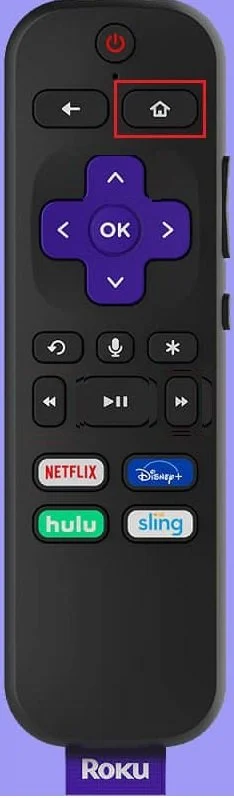
2. เลือกตัวเลือก การตั้งค่า
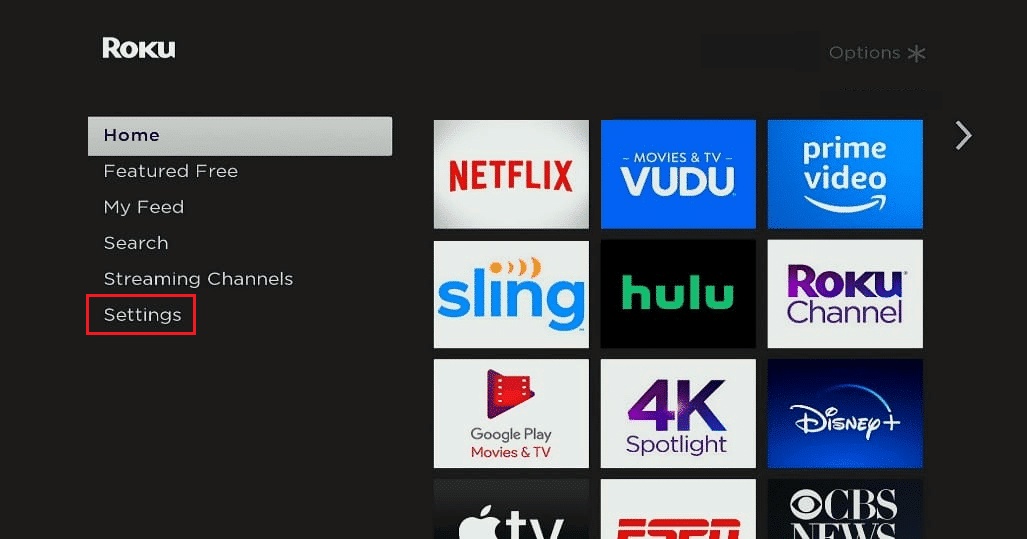
3. เลือก ระบบ
4. เลือก การอัปเดตระบบ
5. เลือก ระบบรีสตาร์ท
6. เลือก เริ่มต้นใหม่
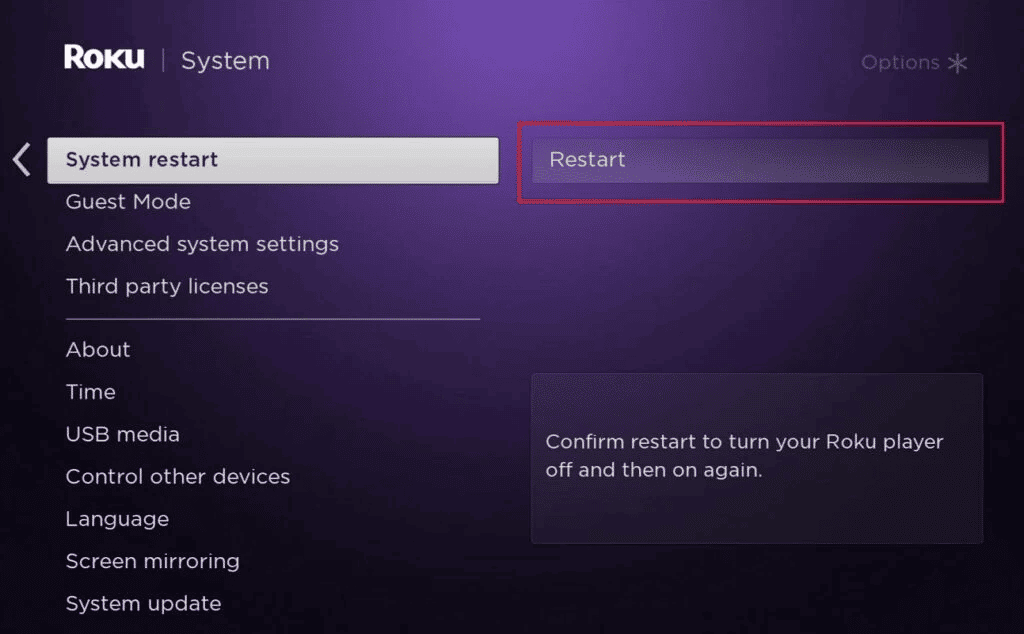
สามารถใช้วิธีการต่อไปนี้เพื่อตรวจสอบและแก้ไขปัญหาเกี่ยวกับการเชื่อมต่ออินเทอร์เน็ตของเราเตอร์ไร้สายของคุณ ด้วยผลลัพธ์ คุณสามารถเปลี่ยนการเชื่อมต่ออินเทอร์เน็ตและสตรีมเนื้อหาบนช่อง Disney Plus ได้อย่างง่ายดาย
อ่านเพิ่มเติม: คุณจะยกเลิก CBS บน Roku ได้อย่างไร
1F. Power Cycle เราเตอร์ไร้สายของคุณ
ปัญหาของ Disney Plus ที่ไม่ทำงานบนอุปกรณ์ Roku สามารถแก้ไขได้ด้วยวิธีนี้ คุณสามารถเปิดเครื่องหรือรีบูตเราเตอร์ไร้สายของคุณเพื่อแก้ไขปัญหาเกี่ยวกับการเชื่อมต่ออินเทอร์เน็ต
1. กด ปุ่มเปิด/ปิด บนเราเตอร์ไร้สายของคุณจนกว่าจะปิด
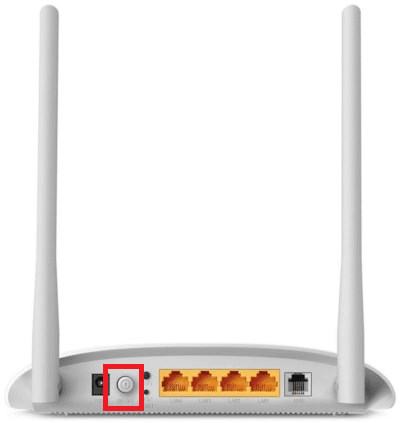
2. ถอดปลั๊กสายไฟทั้งหมด ออกจากเต้ารับและรอ 60 วินาที
3. เสียบสายทั้งหมดของ Wireless Router และ เชื่อมต่อ Router กับแหล่งพลังงาน
4. กดปุ่ม Power บนเราเตอร์จนกระทั่งไฟทั้งหมดเปลี่ยนเป็นสีเขียว
1G. ตรวจสอบความเร็วอินเทอร์เน็ตของคุณ
คุณสามารถตรวจสอบความเร็วของการเชื่อมต่ออินเทอร์เน็ตของเราเตอร์แบบไร้สายได้โดยใช้พีซี Windows ของคุณ
1. เปิดแอป Google Chrome โดยใช้แถบค้นหาที่ส่วนล่างซ้ายของพีซีของคุณ
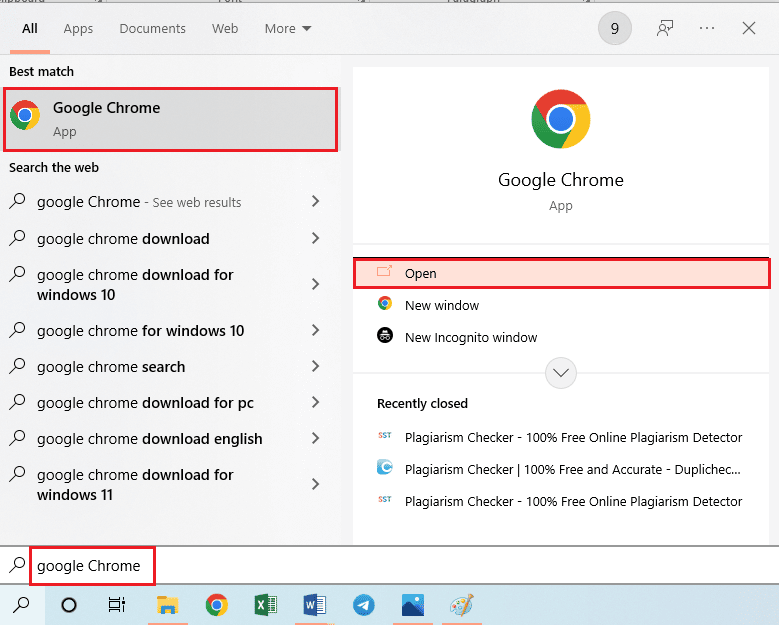
2. เปิดเว็บไซต์ทางการของ Speedtest คลิกที่ปุ่ม GO และวิเคราะห์ผลลัพธ์
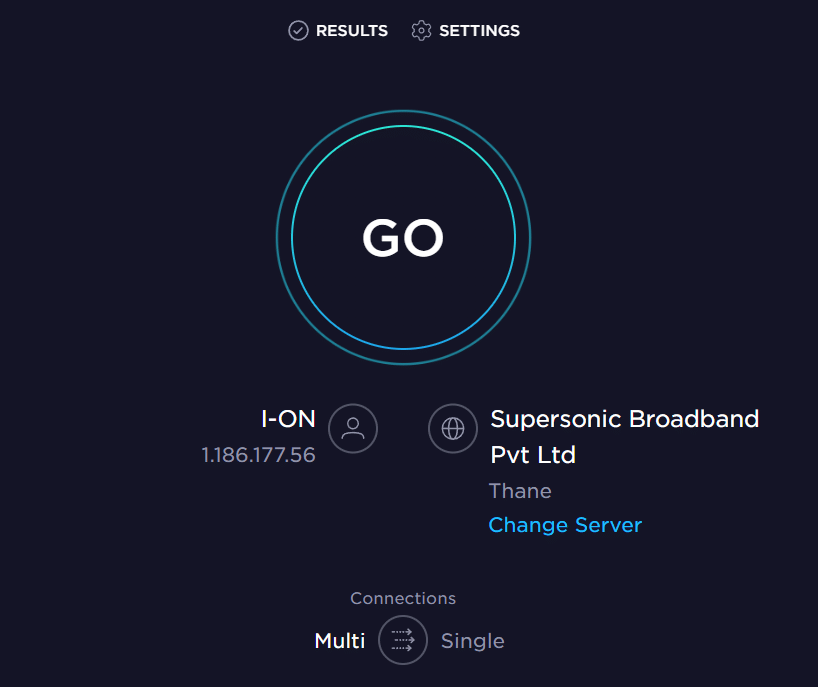
จากผลลัพธ์ที่แสดง คุณสามารถเลือก:
- เปลี่ยนแผนการสมัครสมาชิกของการเชื่อมต่ออินเทอร์เน็ตเป็นความเร็วอินเทอร์เน็ตที่สูงขึ้นหรือ
- เชื่อมต่ออุปกรณ์ Roku กับการเชื่อมต่ออินเทอร์เน็ตอื่น
1H. ตรวจสอบความแรงของการเชื่อมต่ออินเทอร์เน็ตใน Roku
หากความแรงของการเชื่อมต่ออินเทอร์เน็ตในอุปกรณ์ Roku น้อยกว่า คุณอาจพบข้อผิดพลาดเกี่ยวกับเนื้อหาที่ได้รับการป้องกันของ Disney Plus หากต้องการแก้ไขปัญหาของ Disney Plus ที่ไม่ทำงานบนอุปกรณ์ Roku คุณสามารถตรวจสอบความแรงของการเชื่อมต่ออินเทอร์เน็ตบนอุปกรณ์ Roku
1. เปิดเมนู โฮม โดยใช้ปุ่ม โฮม บนรีโมท Roku ของคุณ
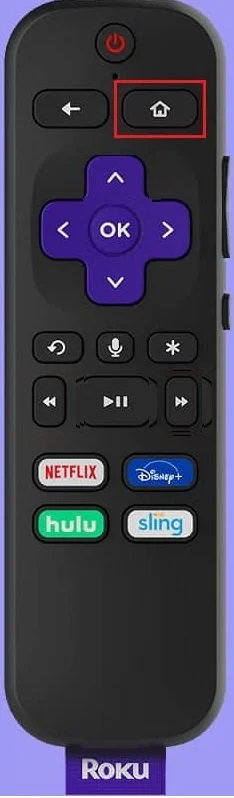
2. เลือก การตั้งค่า
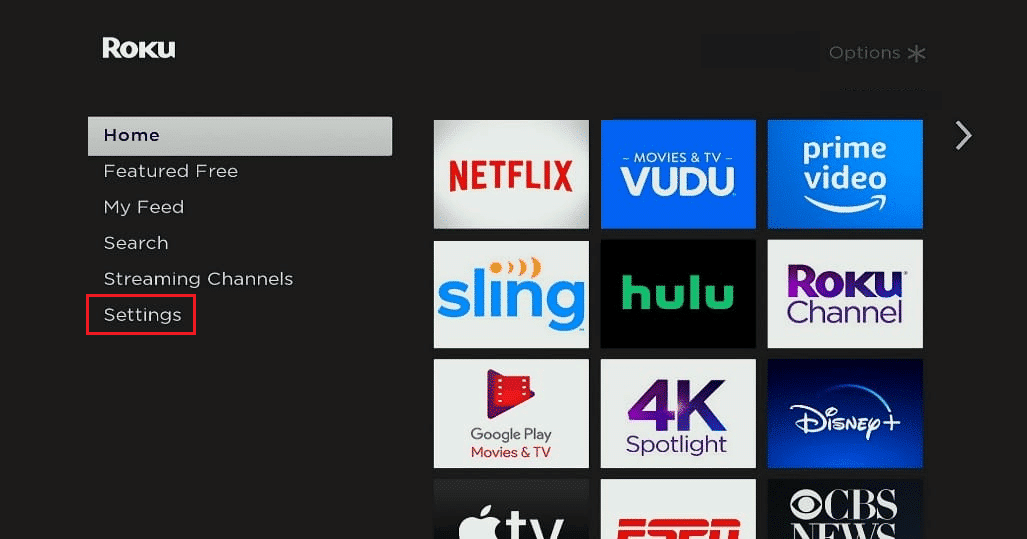
3. เลือก เครือข่าย
4. เลือก เกี่ยวกับ
5. รายละเอียดของการเชื่อมต่ออินเทอร์เน็ตจะแสดงในส่วน ความแรงของสัญญาณ
6. เลือกตัวเลือก ตรวจสอบการเชื่อม ต่อ และเลือก ตกลง
7. หากมีเครื่องหมายถูกสีเขียวสองอัน แสดงว่าการเชื่อมต่อนั้นดี
อ่านเพิ่มเติม: วิธีแก้ไขช่องประวัติ Roku ไม่ทำงาน
หมายเหตุ: เนื่องจากสมาร์ทโฟนไม่มีตัวเลือกการตั้งค่าเหมือนกัน และแตกต่างกันไปตามผู้ผลิต ดังนั้นโปรดตรวจสอบการตั้งค่าที่ถูกต้องก่อนทำการเปลี่ยนแปลงใดๆ ขั้นตอนดังกล่าวดำเนินการบนอุปกรณ์ Android OnePlus Nord
1I. ตรวจสอบแพ็คเกจการสมัครสมาชิก
แผนการสมัครสมาชิกบริการ Disney Plus อาจไม่ได้ใช้งาน และคุณอาจไม่สามารถใช้บริการบนอุปกรณ์ Roku ได้ ในการแก้ไขปัญหา ให้ตรวจสอบว่าแผนการสมัครสมาชิกบริการ Disney Plus หมดอายุหรือใช้งานอยู่หรือไม่
1. เปิดแอพ Disney Plus บนโทรศัพท์ Android ของคุณ
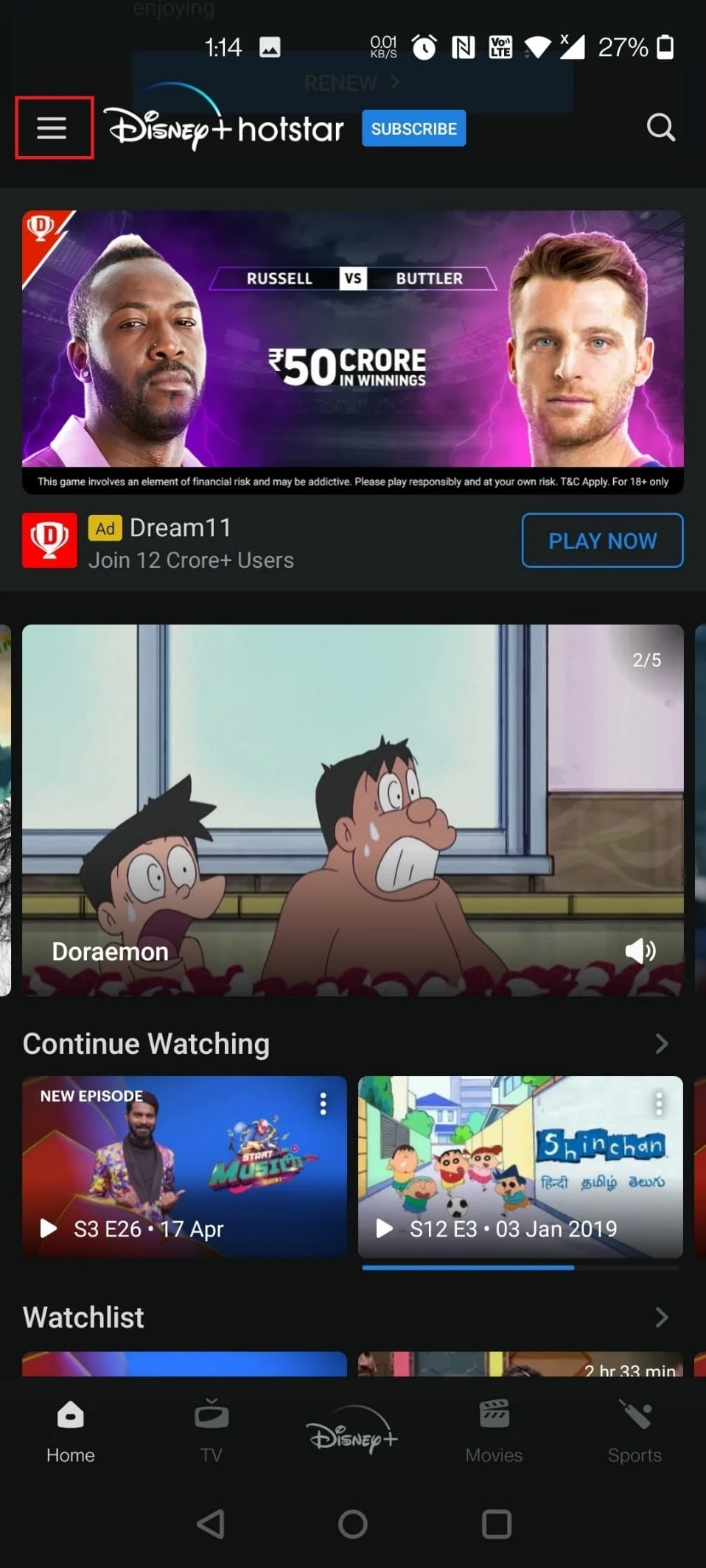
2. แตะที่ไอคอนโปรไฟล์ที่มุมบนซ้ายแล้วแตะที่ตัวเลือก บัญชี
3. จากนั้น แตะที่ส่วนการ สมัคร และตรวจสอบความถูกต้องของบัญชี
หากบัญชีหมดอายุ ให้สมัครใช้บริการ Disney Plus อีกครั้ง สามารถใช้วิธีการต่อไปนี้เพื่อทำการเปลี่ยนแปลงเล็กน้อยในการเข้าสู่ระบบและการสมัครสมาชิกของ Disney Plus บนอุปกรณ์ Roku
1จ. เข้าสู่ระบบบัญชี Disney Plus อีกครั้ง
คุณสามารถแก้ไขปัญหาที่ Disney Plus ไม่ทำงานบนอุปกรณ์ Roku ได้โดยลงชื่อเข้าใช้บัญชี Disney Plus อีกครั้ง

ขั้นตอนที่ I: ออกจากระบบ Disney Plus Channel
ขั้นตอนแรกคือการออกจากระบบช่อง Disney Plus บนอุปกรณ์ Roku โดยทำตามขั้นตอนด้านล่าง
1. เปิดช่อง ดิสนีย์พลัส
2. เลือกตัวเลือก การตั้งค่า จากแถบด้านข้างทางด้านซ้ายของหน้าจอ
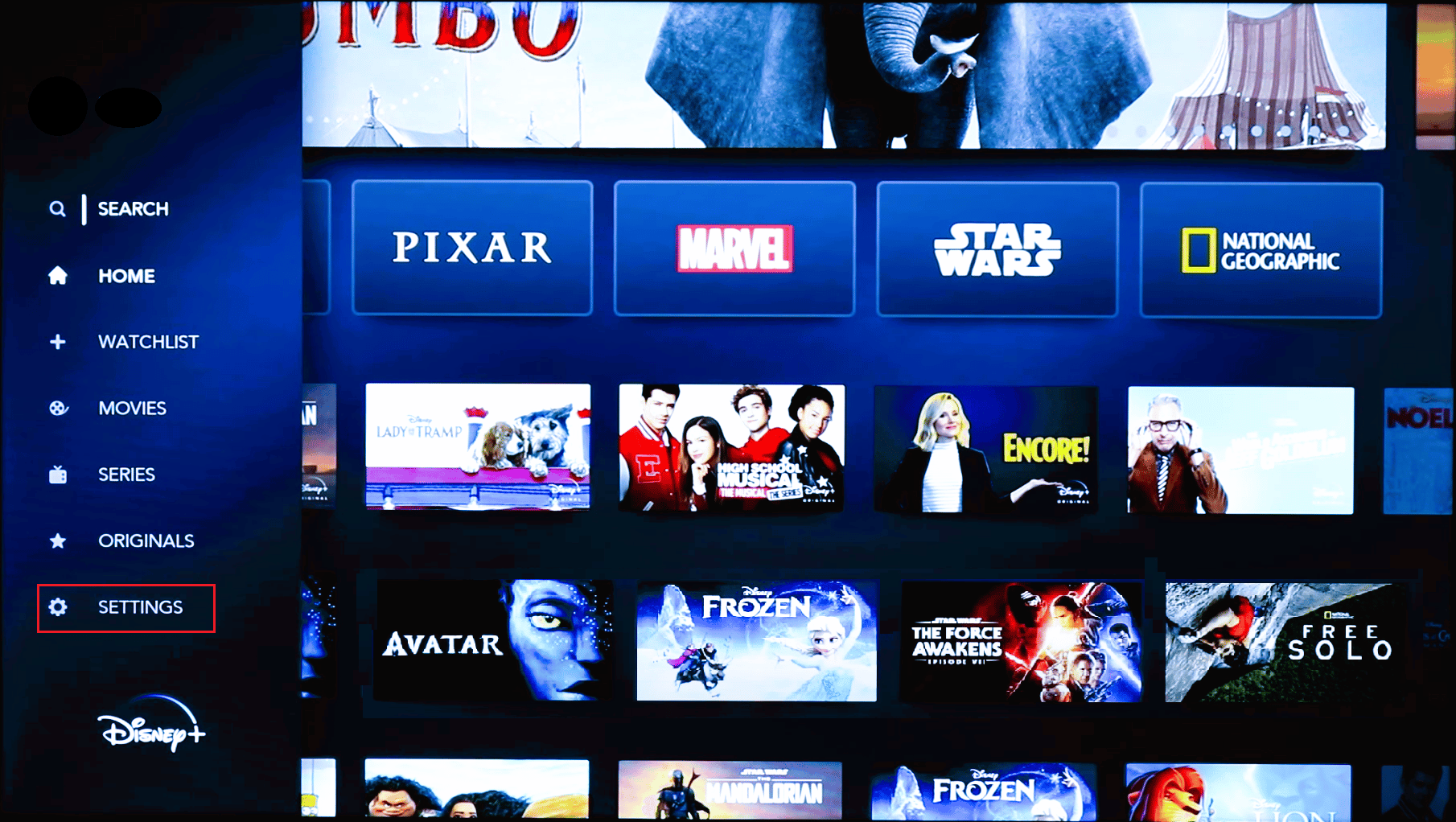
3. เลือก บัญชี
4. เลือก ออกจากระบบ
5. กดปุ่ม OK บนรีโมท Roku ของคุณ
ขั้นตอนที่ II: ลงชื่อเข้าใช้ Disney Plus Channel อีกครั้ง
ขั้นตอนต่อไปคือการลงชื่อเข้าใช้ช่อง Disney Plus อีกครั้งบนอุปกรณ์ Roku โดยใช้ข้อมูลรับรองบัญชีของคุณ
1. เปิดช่อง ดิสนีย์พลัส
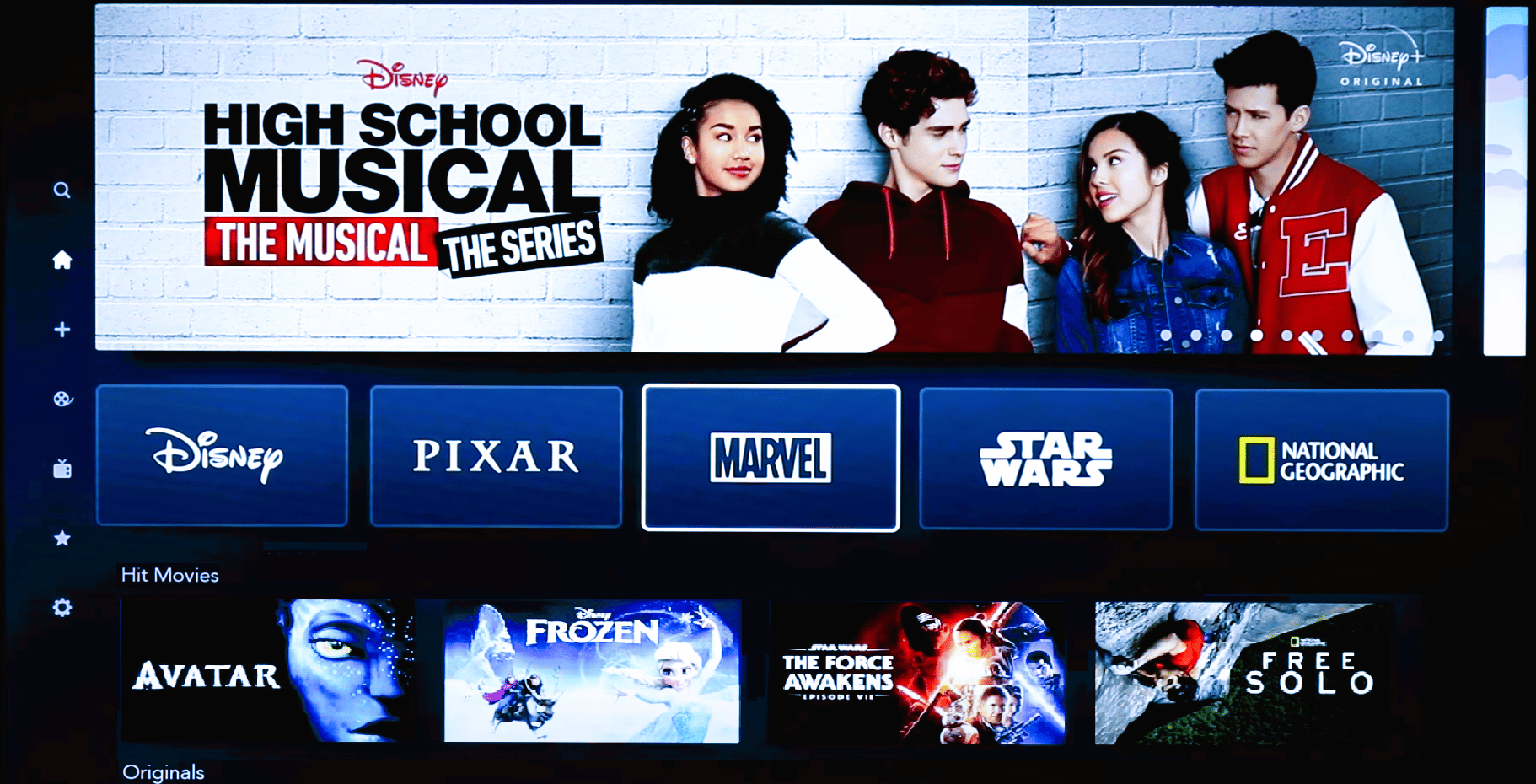
2. เลือกตัวเลือก การตั้งค่า จากแถบด้านข้างทางด้านซ้ายของหน้าจอ
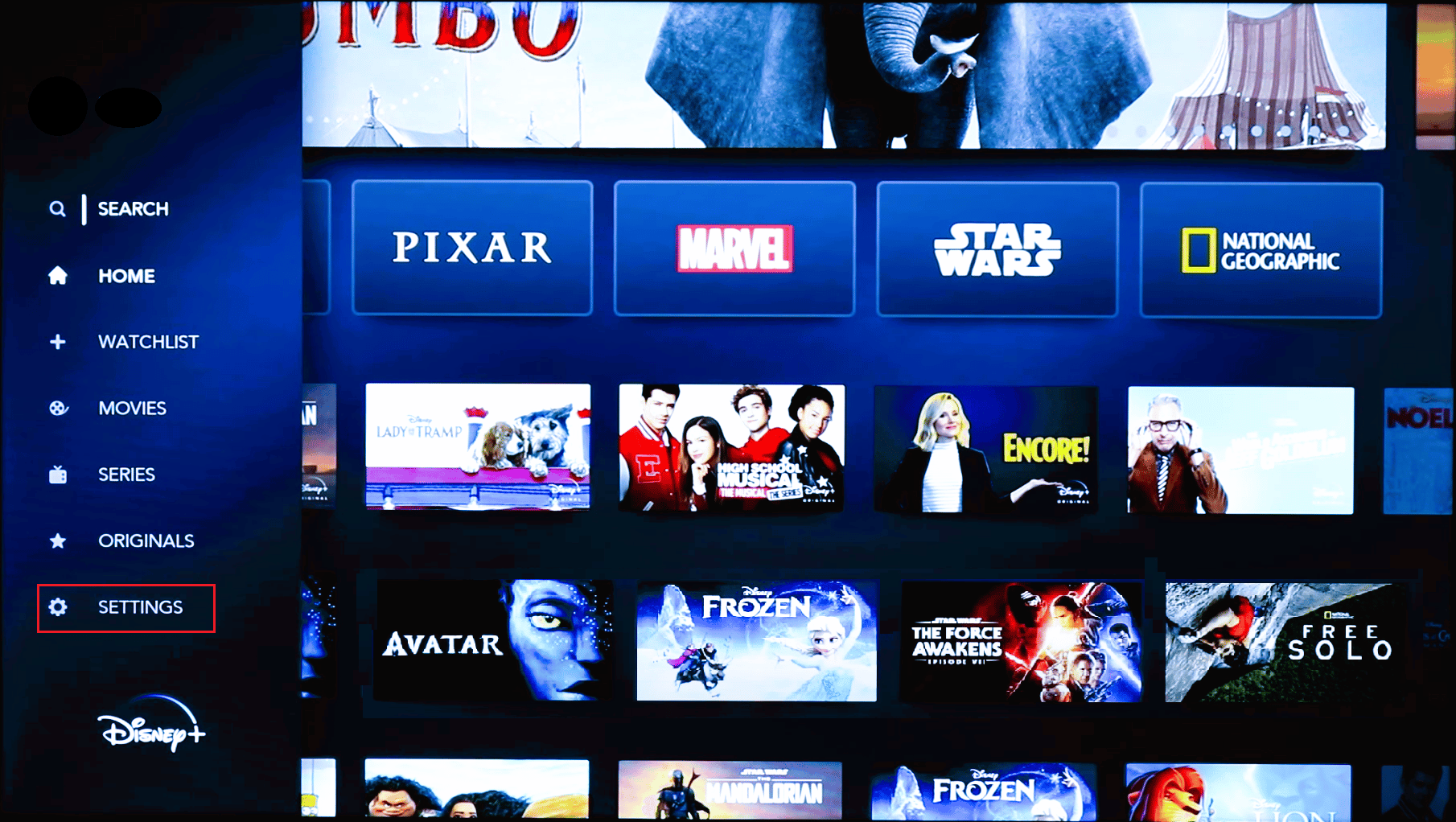
3. เลือก บัญชี
4. ป้อน ข้อมูลรับรองการลงชื่อเข้าใช้ ของคุณและเลือกตัวเลือกการ เข้าสู่ระบบ
1K. สมัครสมาชิก Disney Plus อีกครั้ง
อีกวิธีหนึ่งที่ไม่รู้จักในการแก้ไขข้อผิดพลาดของเนื้อหาที่ได้รับการป้องกันของ Disney Plus ด้วยแอพ Disney Plus คือการต่ออายุหรือสมัครใหม่อีกครั้งสำหรับแผนการสมัครสมาชิกของบริการ Disney Plus
ขั้นตอนที่ 1: ยกเลิกการสมัคร Disney Plus
ขั้นตอนแรกในวิธีนี้คือยกเลิกการสมัครจากแผนบริการ Disney Plus ที่มีอยู่โดยใช้โทรศัพท์ Android ของคุณ
1. ปัดหน้าจอขึ้นแล้วเปิดแอพ Play Store บนโทรศัพท์ Android ของคุณ
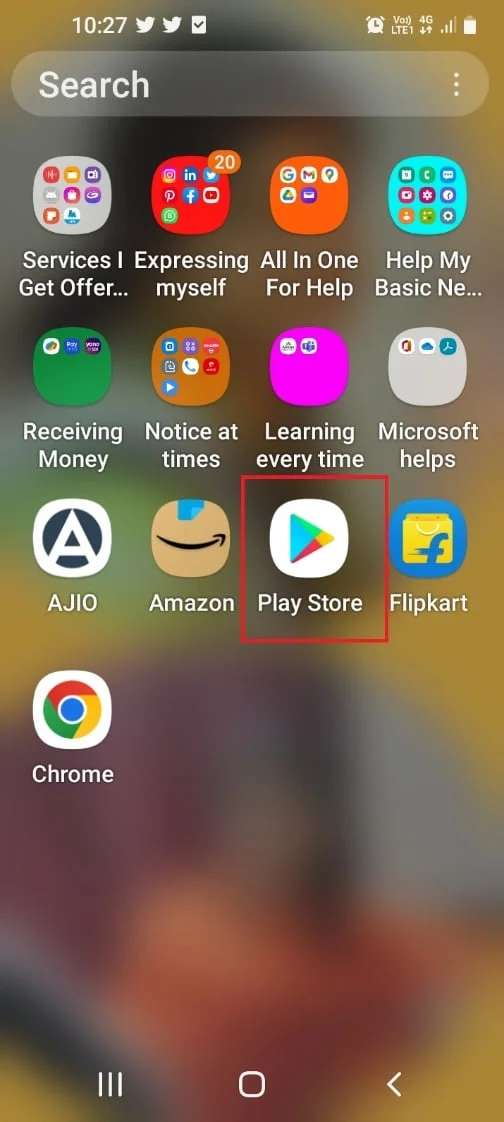
2. แตะ ไอคอนรูปโปรไฟล์ ที่มุมบนขวาของโฮมเพจ
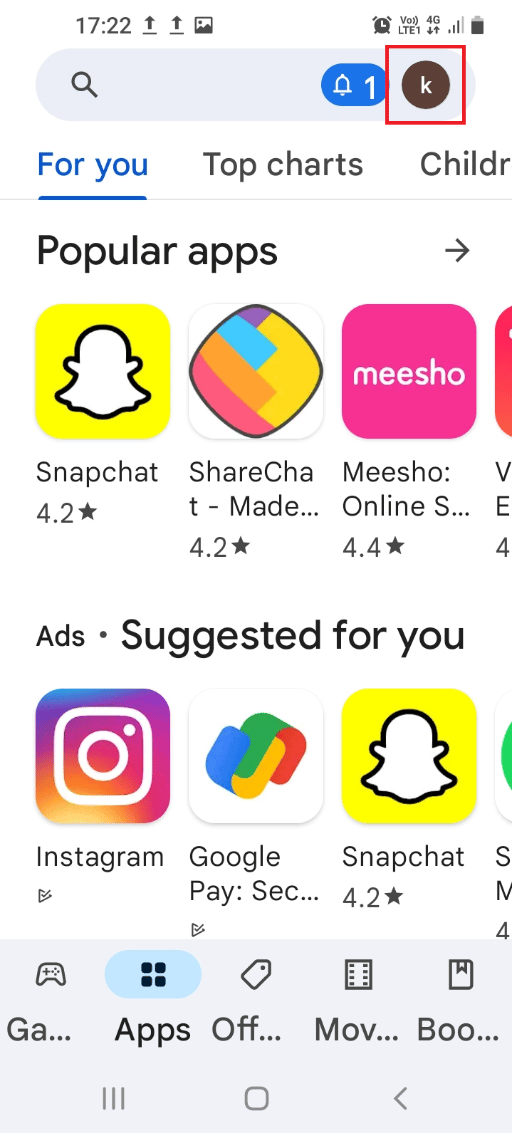
3. แตะแท็บ การชำระเงินและการสมัครรับข้อมูล ในรายการ
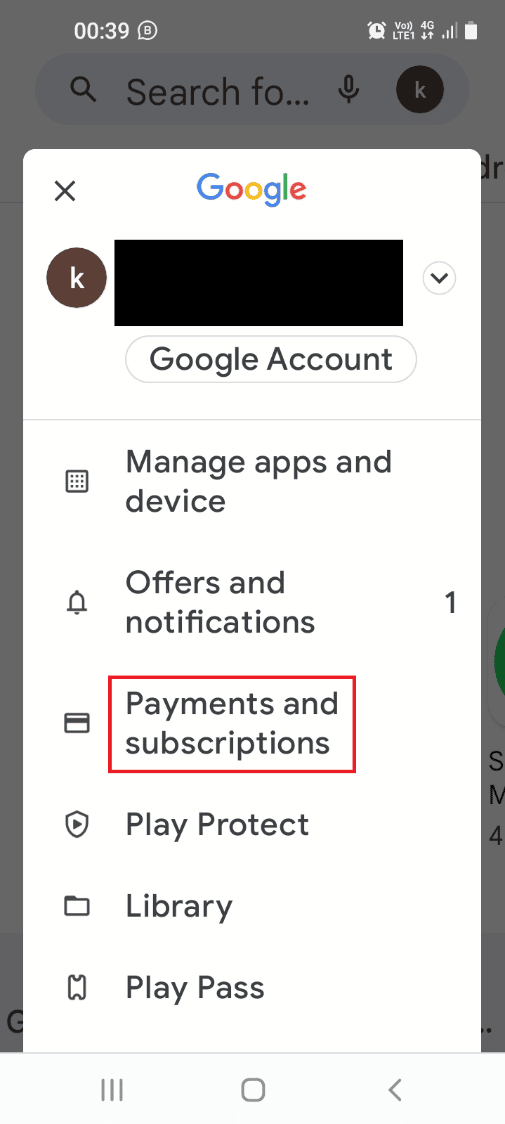
4. แตะแท็บ การสมัครสมาชิก
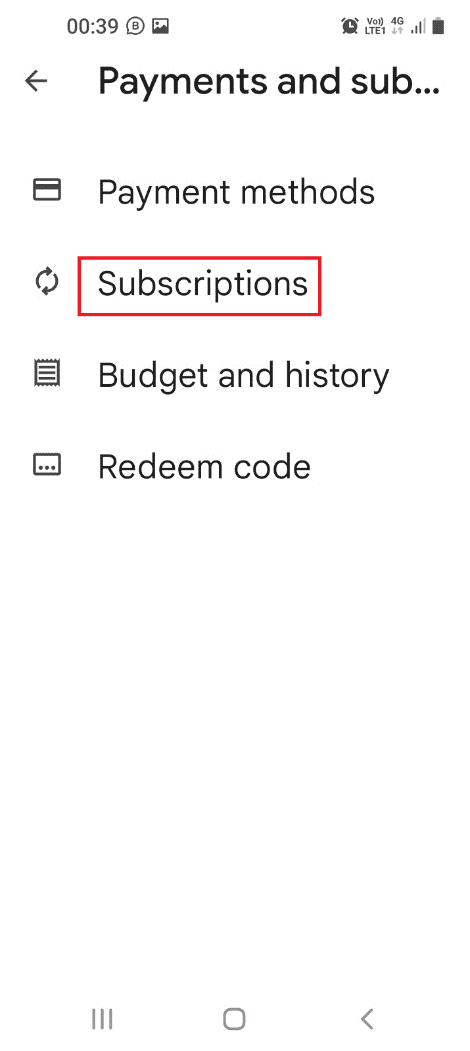
5. แตะแอพ Disney Plus แล้วแตะที่ตัวเลือก ยกเลิกการสมัครสมาชิก
อ่านเพิ่มเติม: แก้ไขแอพ Disney Plus Hotstar ไม่โหลด
ขั้นตอนที่ II: สมัครสมาชิก Disney Plus อีกครั้ง
ในการแก้ไขปัญหา Disney Plus ไม่ทำงานบนอุปกรณ์ Roku คุณสามารถใช้โทรศัพท์ Android ของคุณเพื่อสมัครใช้บริการ Disney Plus อีกครั้ง
1. เปิดแอพ Disney Plus บนโทรศัพท์ Android ของคุณ
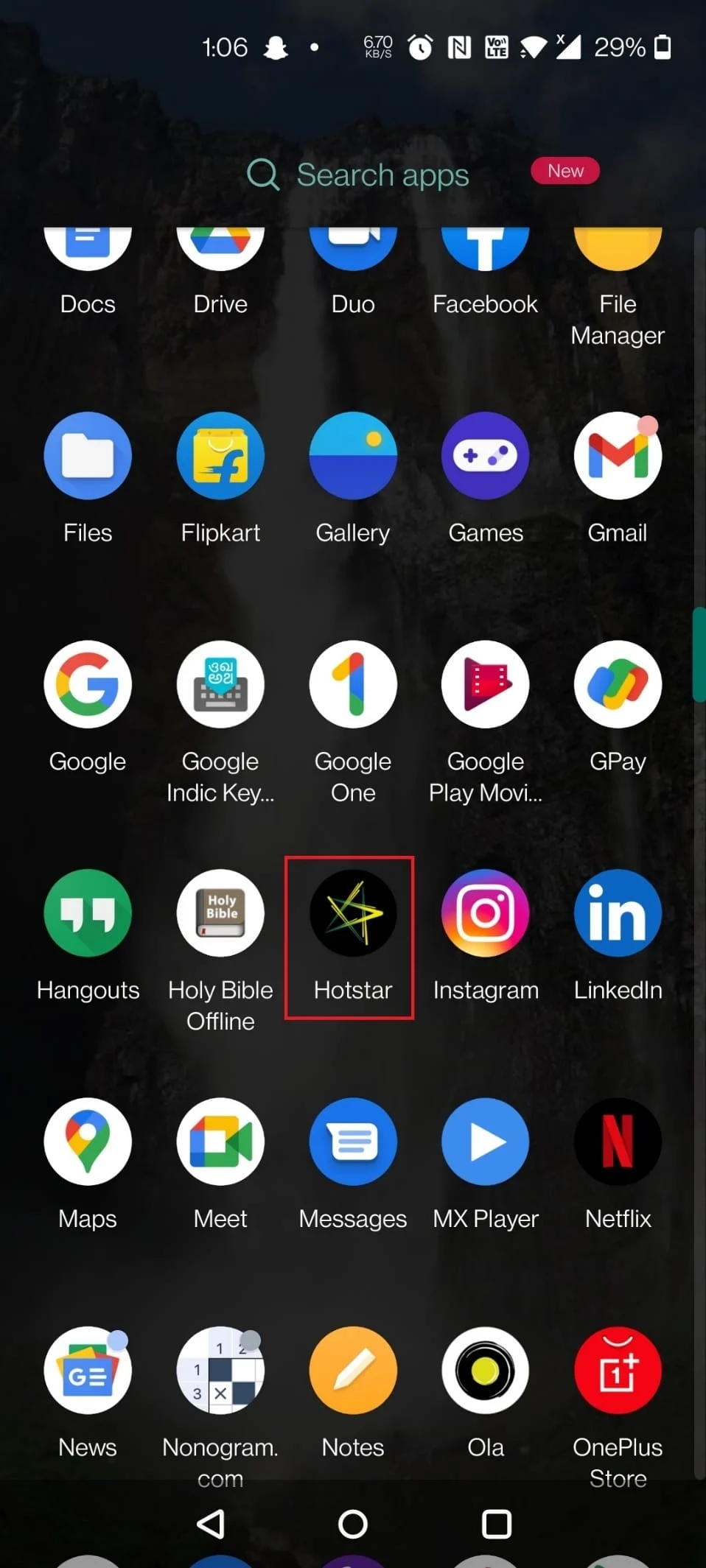
2. แตะที่ไอคอนโปรไฟล์ที่มุมบนซ้ายแล้วแตะที่ตัวเลือก บัญชี
3. แตะที่ส่วน สมัคร สมาชิก
4. ป้อนรายละเอียดวิธีการชำระเงินของคุณแล้วแตะตัวเลือก AGREE & SUBSCRIBE เพื่อสมัครแอป Disney Plus
ด้วยวิธีการด้านล่าง คุณสามารถตรวจสอบว่าปัญหาของบริการ Disney Plus เกิดจากการบำรุงรักษาเซิร์ฟเวอร์หรือไม่ หากเซิร์ฟเวอร์ทำงานได้ ปัญหาอาจเกิดจากอุปกรณ์ฮาร์ดแวร์ที่สตรีมเนื้อหา Disney Plus
1L. ตรวจสอบเซิร์ฟเวอร์ของ Disney Plus
ตรวจสอบว่าเซิร์ฟเวอร์ Disney Plus หยุดทำงานหรืออยู่ระหว่างการบำรุงรักษา คุณสามารถตรวจสอบสถานะของเซิร์ฟเวอร์ได้โดยใช้ลิงก์ที่ให้ไว้ที่นี่ หากเซิร์ฟเวอร์ทำงานได้ ปัญหาอาจอยู่ที่อื่น
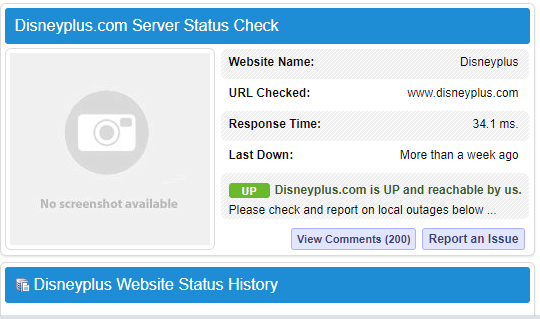
1M. ตรวจสอบเซิร์ฟเวอร์ Roku
อีกทางเลือกหนึ่งในการแก้ไขปัญหาคือการตรวจสอบสถานะของเซิร์ฟเวอร์ Roku คุณสามารถตรวจสอบสถานะเซิร์ฟเวอร์ได้โดยใช้ลิงก์ที่ให้ไว้ที่นี่บนเว็บเบราว์เซอร์เริ่มต้นของคุณ

วิธีที่ 2: ล้างแคช
หากมีไฟล์แคชจำนวนมากในช่อง Disney Plus บนอุปกรณ์ Roku คุณอาจประสบปัญหานี้ คุณสามารถลองล้างข้อมูลแคชในช่องเพื่อแก้ไขปัญหานี้
1. กดปุ่ม โฮม 5 ครั้งบนรีโมท Roku
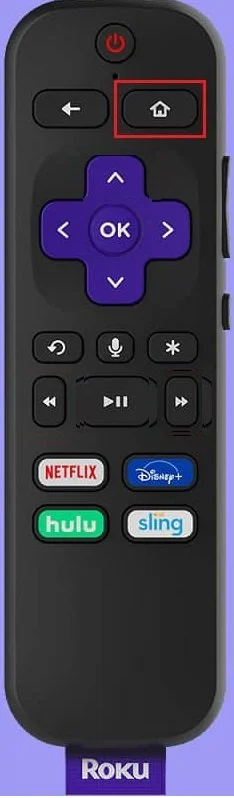
2. กดลูกศร ขึ้น 1 ครั้ง แล้วกดปุ่ม Rewind 2 ครั้ง
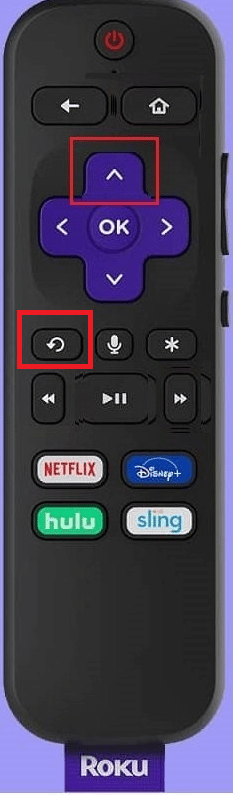
3. กดปุ่ม กรอเดินหน้าอย่างเร็ว 2 ครั้งเพื่อบังคับให้รีสตาร์ท
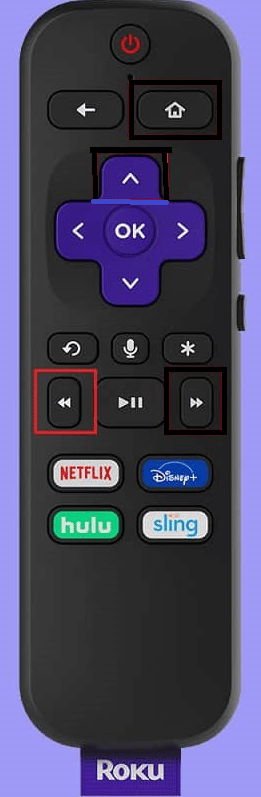
อ่านเพิ่มเติม: แก้ไข Roku Screen Mirroring ไม่ทำงานบน Windows 10
วิธีที่ 3: อัปเดต Disney Plus Channel
ช่อง Disney Plus ที่ล้าสมัยอาจเป็นสาเหตุของปัญหาที่ Disney Plus ไม่ทำงานบนอุปกรณ์ Roku ในการแก้ไขปัญหานี้ คุณสามารถอัปเดตช่องบนอุปกรณ์ Roku ได้
1. ไปที่เมนู HOME และเลือกช่อง Disney Plus
2. จากนั้นกดปุ่ม * บนรีโมท Roku ของคุณ
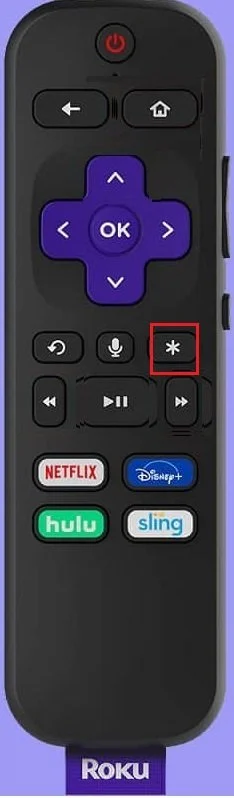
3. เลือกตัวเลือก ตรวจสอบการอัปเดต
วิธีที่ 4: อัปเดตอุปกรณ์ Roku
ระบบปฏิบัติการที่ล้าสมัยบนอุปกรณ์ Roku อาจทำให้เกิดปัญหาในการใช้ช่อง Disney Plus คุณสามารถอัปเดตอุปกรณ์ Roku เป็นบิลด์ล่าสุดเพื่อแก้ไขข้อผิดพลาดเนื้อหาที่ได้รับการป้องกันของ Disney Plus
1. เปิดเมนู โฮม โดยใช้ปุ่ม โฮม บนรีโมท Roku ของคุณ
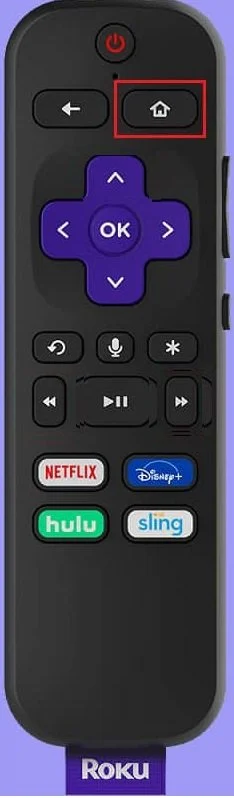
2. เลือกตัวเลือก การตั้งค่า
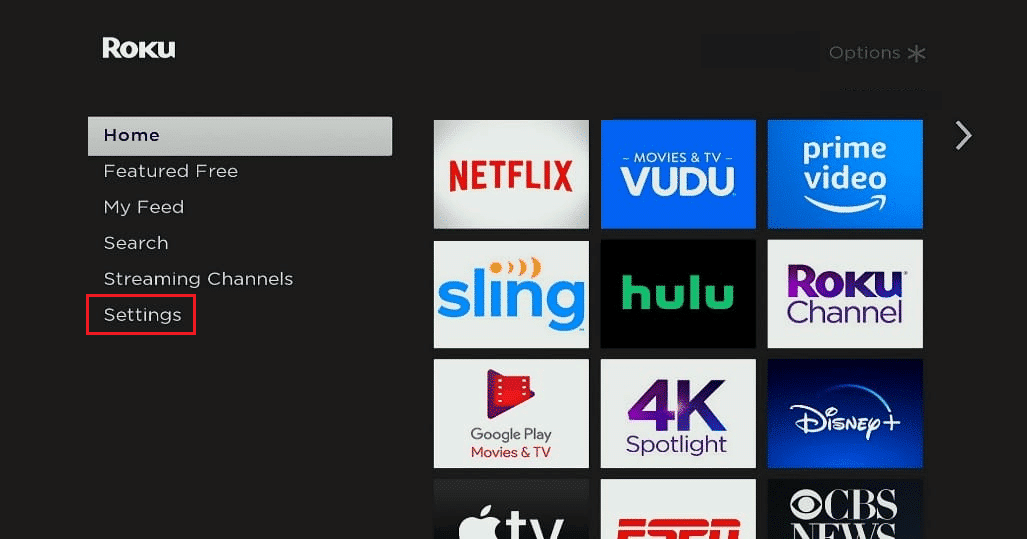
3. เลือก ระบบ
4. เลือกตัวเลือก การอัปเดตระบบ
5. เลือกตัวเลือก ตรวจสอบ ทันที
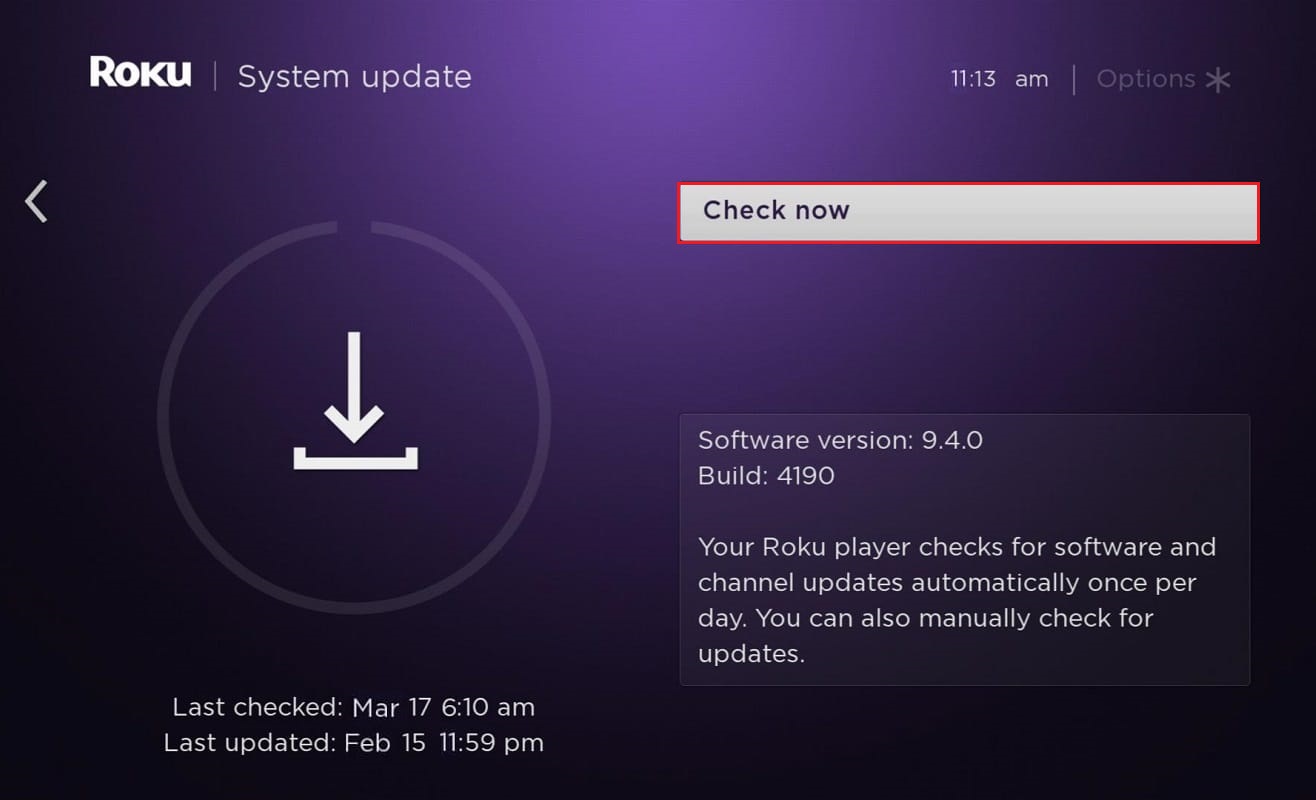
6. รอจนกว่าจะดาวน์โหลดการอัปเดตและรีสตาร์ทอุปกรณ์ Roku ของคุณ
อ่านเพิ่มเติม: แก้ไขรหัสข้อผิดพลาด Roku 018
วิธีที่ 5: ติดตั้ง Disney Plus Channel ใหม่
อีกทางเลือกหนึ่งในการแก้ไขปัญหากับช่อง Disney Plus บนอุปกรณ์ Roku คือการติดตั้งช่องบนอุปกรณ์ใหม่
ขั้นตอนที่ I: ถอนการติดตั้ง Disney Plus Channel
ในขั้นแรก คุณต้องถอนการติดตั้งช่อง Disney Plus ที่มีอยู่บนอุปกรณ์ Roku โดยใช้ขั้นตอนด้านล่าง
1. ไปที่ หน้า จอหลักและเลือกแอพ Disney Plus แล้วกดปุ่ม OK บนรีโมทของคุณ
2. จากนั้นกดปุ่ม * บนรีโมท Roku ของคุณ
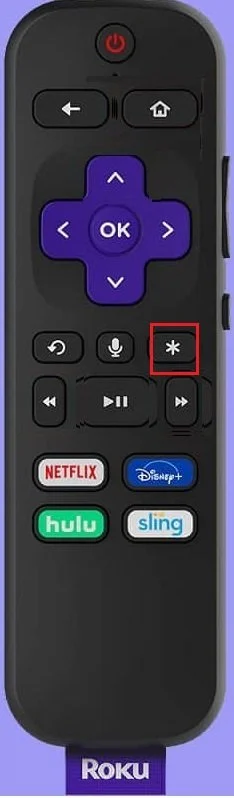
3. เลือกตัวเลือก ลบช่อง ในรายการ

4. เลือกปุ่ม OK และรอสักครู่
5. รีสตาร์ท อุปกรณ์ Roku ของคุณ
ขั้นตอนที่ II: ติดตั้ง Disney Plus Channel อีกครั้ง
ขั้นตอนต่อไปคือการติดตั้งใหม่หรือเพิ่มช่อง Disney Plus ลงในอุปกรณ์ Roku ของคุณอีกครั้ง วิธีนี้จะแก้ไขข้อบกพร่องทั้งหมดในช่องได้อย่างง่ายดาย
1. ไปที่ส่วน แอ พในเมนู หน้าแรก
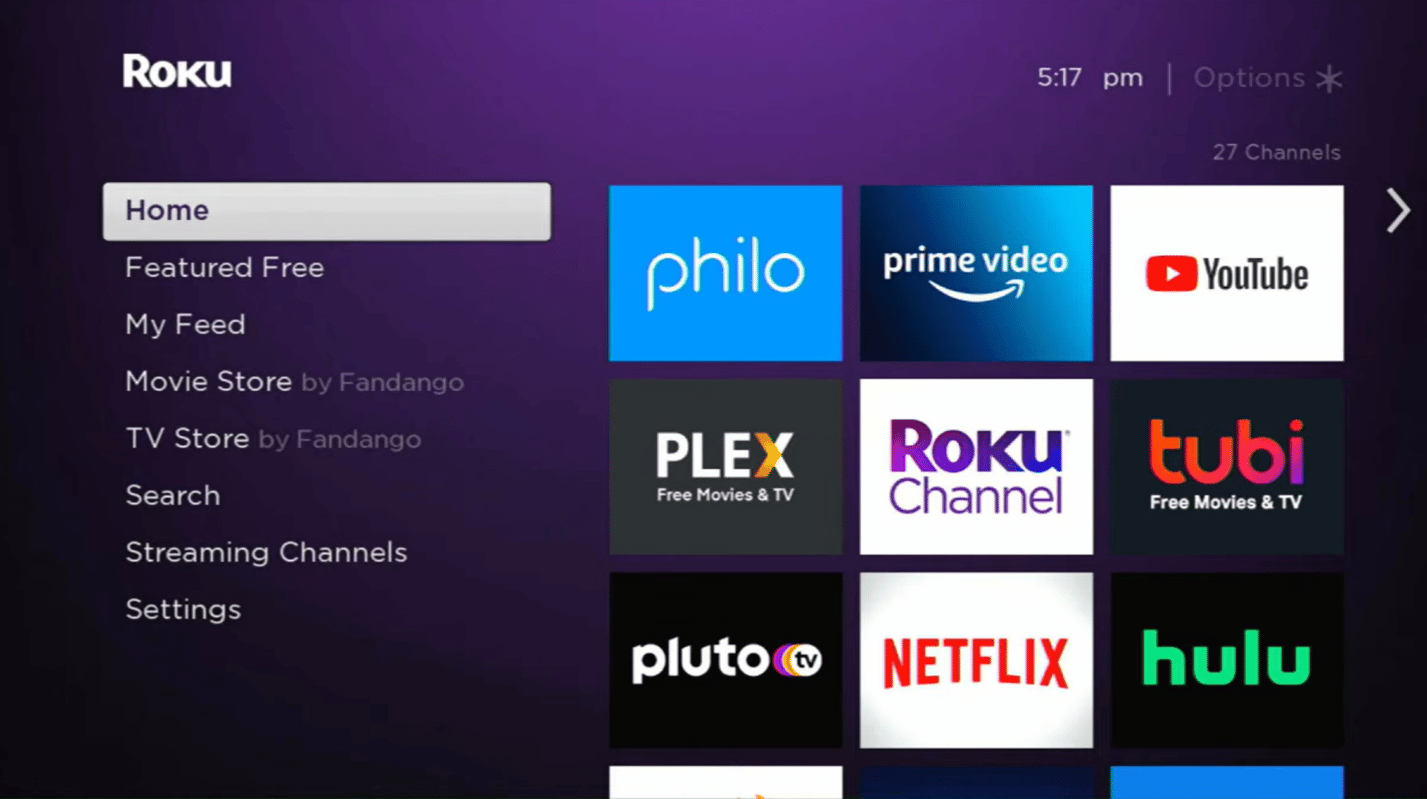
2. เลือกตัวเลือก ช่องสตรีมมิ่ง แล้วกดปุ่ม ตกลง
3. เลือกตัวเลือก ค้นหาช่อง และค้นหาแอพ Disney Plus
4. เลือกปุ่ม เพิ่มช่อง เพื่อติดตั้งแอป
5. เลือก ไปที่ช่อง บน Disney Plus เพื่อเปิดช่อง
วิธีที่ 6: รีเซ็ต Roku เป็นการตั้งค่าจากโรงงาน
ในการแก้ไขปัญหาของ Disney Plus ที่ไม่ทำงานบนอุปกรณ์ Roku คุณสามารถรีเซ็ตอุปกรณ์ Roku เป็นการตั้งค่าจากโรงงาน คุณสามารถใช้ลิงก์ที่ให้ไว้ที่นี่เพื่อรีเซ็ตอุปกรณ์ Roku เป็นการตั้งค่าจากโรงงาน
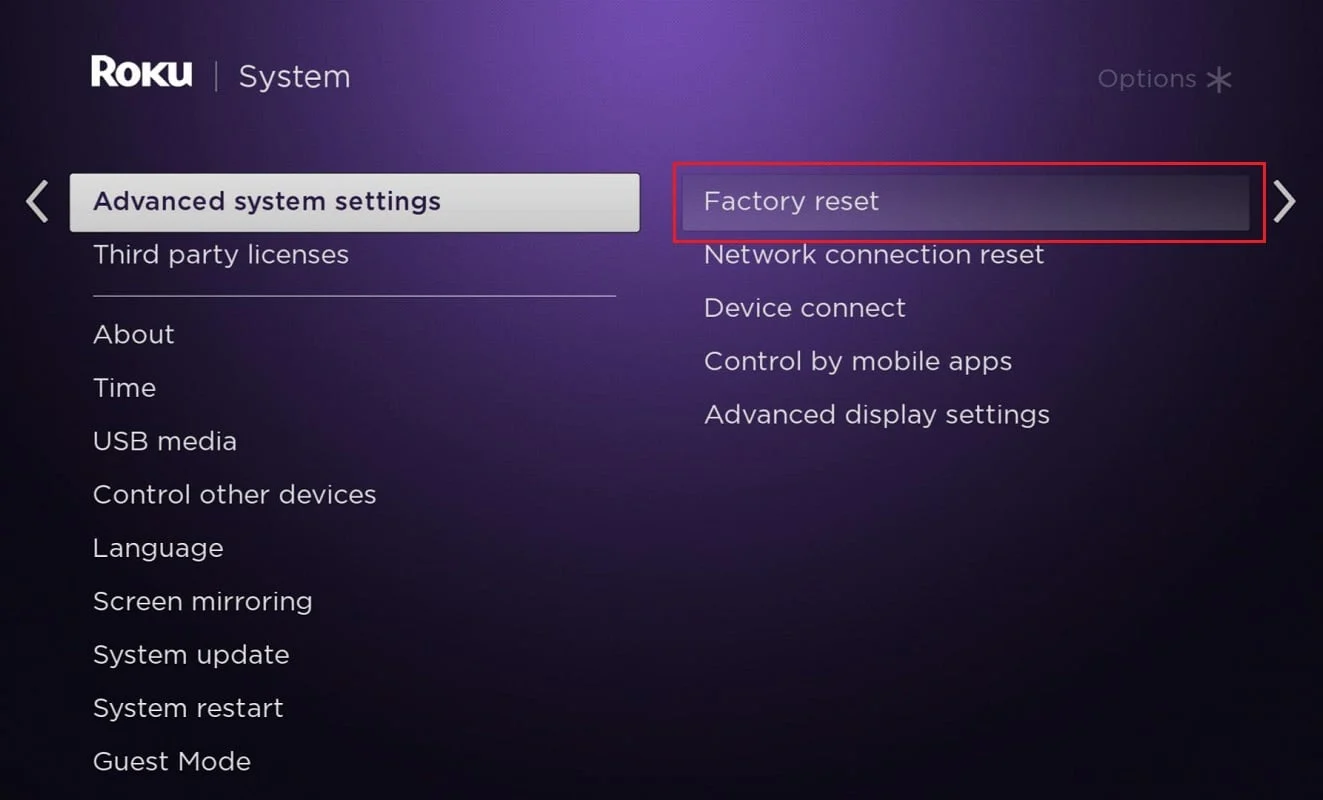
อ่านเพิ่มเติม: ผู้คนสามารถรับชม Disney Plus ได้พร้อมกันกี่คน?
วิธีที่ 7: ติดต่อทีมสนับสนุน
ตัวเลือกสุดท้ายในการแก้ไขปัญหาคือติดต่อทีมสนับสนุนเพื่อขอความช่วยเหลือในเรื่องนี้
ตัวเลือกที่ 1: Disney Plus ติดต่อทีมสนับสนุน
คุณสามารถติดต่อฝ่ายสนับสนุนของ Disney Plus และแก้ไขปัญหากับพวกเขา ใช้วิธีการที่ทีมแนะนำเพื่อแก้ไขข้อผิดพลาดเนื้อหาที่ได้รับการป้องกันของ Disney Plus
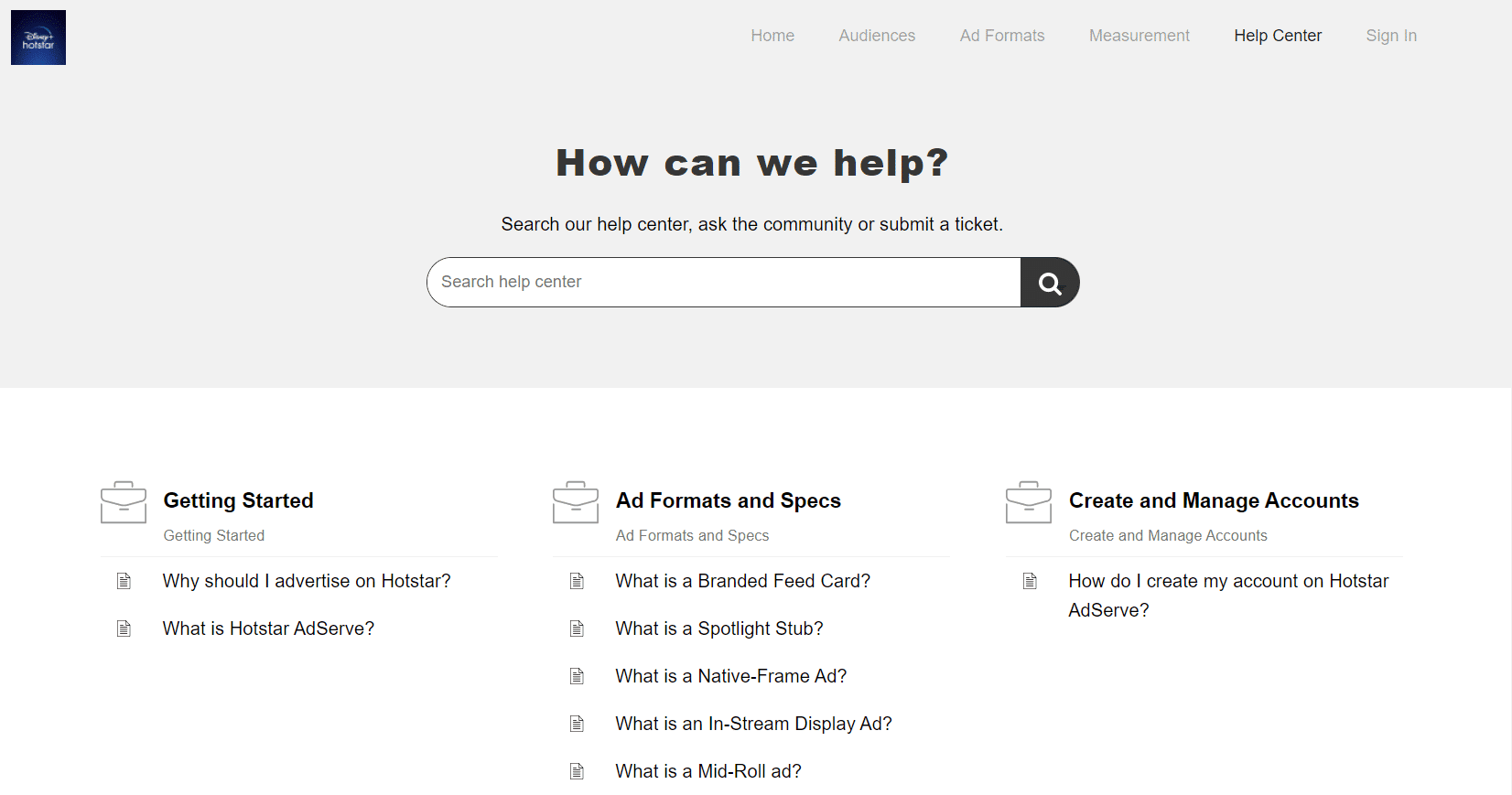
ตัวเลือก II: Roku ติดต่อทีมสนับสนุน
อีกทางเลือกหนึ่งคือติดต่อฝ่ายสนับสนุนของ Roku เพื่อขอความช่วยเหลือ ใช้ลิงก์เพื่อแก้ไขปัญหากับทีมและใช้วิธีการที่ทีมแนะนำเพื่อแก้ไขปัญหา
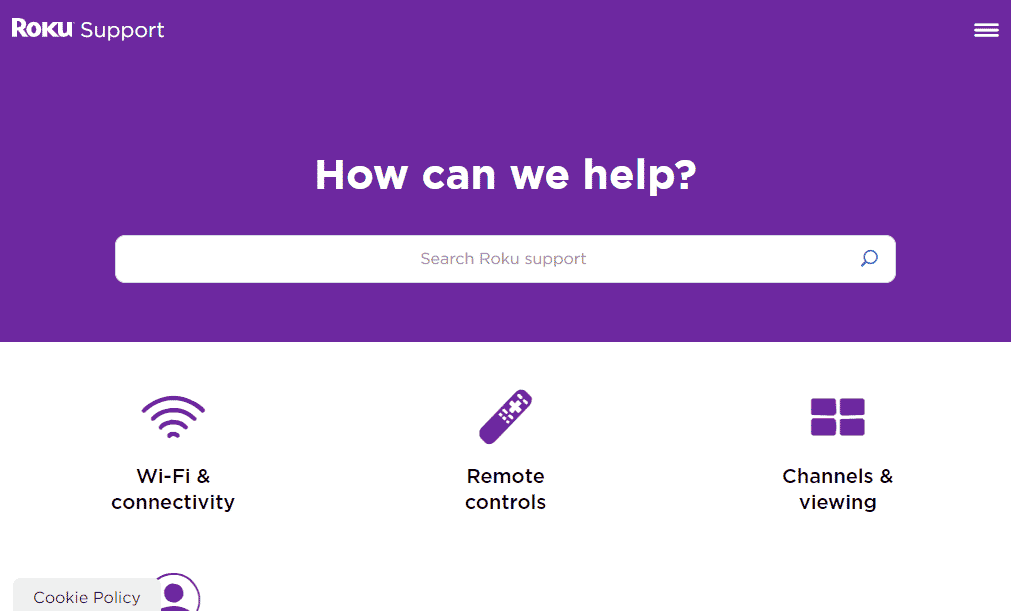
ที่แนะนำ:
- แก้ไขรหัสข้อผิดพลาด Netflix NSES-404 ใน Windows 10
- วิธียกเลิกการสมัครสมาชิกบัญชี Roku ของฉัน
- วิธียกเลิก FuboTV บน Roku
- แก้ไขข้อผิดพลาดสิทธิ์ใช้งานเนื้อหาที่ได้รับการคุ้มครองของ Disney Plus
วิธีการแก้ไขปัญหาของ Disney Plus ที่ไม่ทำงานบนอุปกรณ์ Roku มีการกล่าวถึงในบทความ คุณสามารถทำตามขั้นตอนในบทความเพื่อแก้ไขปัญหาและโปรดแจ้งให้เราทราบข้อเสนอแนะและข้อสงสัยของคุณในส่วนความคิดเห็นด้านล่าง
